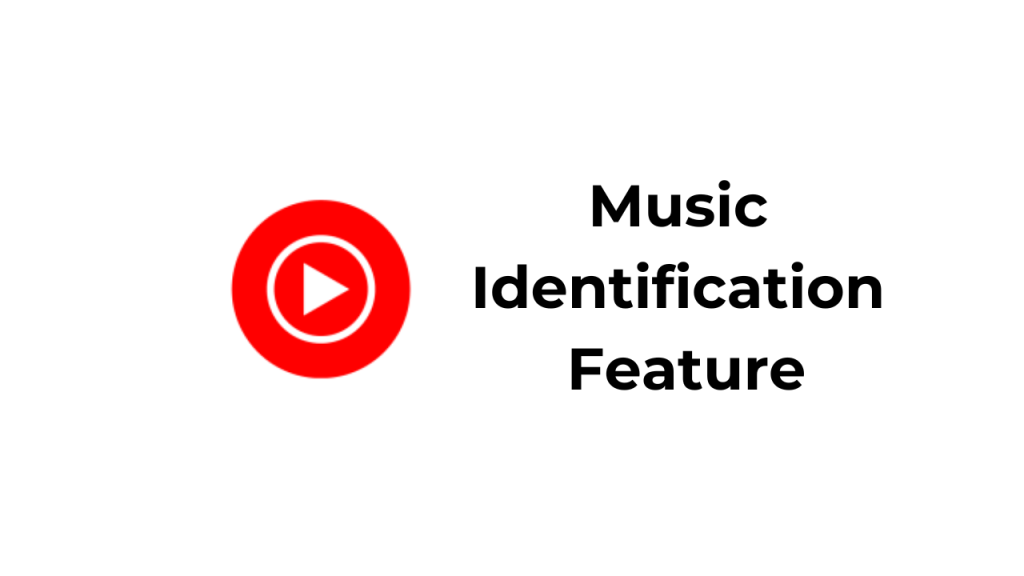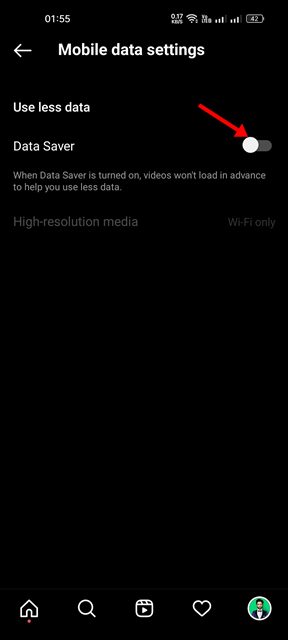Το Shazam είναι η μεγαλύτερη εφαρμογή αναγνώρισης μουσικής που δημιουργήθηκε ποτέ. μπορεί να αναγνωρίσει τραγούδια που παίζουν γύρω σας. Η δυνατότητα αναγνώρισης μουσικής εμφανίζεται επίσης στο Google Assistant και τώρα φαίνεται ότι η εφαρμογή YouTube για κινητά έχει επίσης μια παρόμοια λειτουργία.
Στην πραγματικότητα, η Google δημιούργησε μια λειτουργία Hum-To-Search τύπου Shazam στην εφαρμογή YouTube για κινητά. Εάν χρησιμοποιείτε την εφαρμογή YouTube στο Android σας, μπορείτε να χρησιμοποιήσετε τη λειτουργία για να βρείτε το τραγούδι που έχει κολλήσει στο μυαλό σας για μεγάλο χρονικό διάστημα.
Η εφαρμογή YouTube Mobile σάς επιτρέπει να ηχογραφήσετε τρία ή περισσότερα δευτερόλεπτα ενός τραγουδιού που έχει κολλήσει στο κεφάλι σας, ώστε η Google να προσπαθήσει να το αναγνωρίσει. Η λειτουργία παρέχει σχετικά αποτελέσματα αναζήτησης από τη βιβλιοθήκη βίντεο του YouTube κατά την ταυτοποίηση.
Πώς να απενεργοποιήσετε το YouTube Shorts το 2024 (επιτραπέζιοι υπολογιστές και κινητές συσκευές)
YouTube χωρίς διαφημίσεις :Οι καλύτερες εναλλακτικές
Πώς να διαγράψετε το Ιστορικό από το YouTube στο iPhone
Πώς να χρησιμοποιήσετε τη λειτουργία αναγνώρισης μουσικής στην εφαρμογή YouTube
Επομένως, αν σας ενδιαφέρει να ταυτίσετε τη μουσική με την εφαρμογή YouTube για Android, συνεχίστε να διαβάζετε το άρθρο. Παρακάτω, έχουμε μοιραστεί τα απλά βήματα για τη χρήση της λειτουργίας Hum-To-Search στην εφαρμογή YouTube για Android. Ας αρχίσουμε.
1. Για να ξεκινήσετε, ανοίξτε το εφαρμογή YouTube στο Android smartphone σας.
2. Όταν ανοίξει η εφαρμογή YouTube, πατήστε στο μπαρα αναζήτησης στο επάνω μέρος της οθόνης.
3. Στη συνέχεια, πατήστε το εικονίδιο μικροφώνου στην επάνω δεξιά γωνία.
4. Στη συνέχεια, μεταβείτε στο Τραγούδι καρτέλα στο επάνω μέρος.
5. Τώρα, πρέπει αρχίστε να βουίζει ή να τραγουδάτε ένα τραγούδι. Η εφαρμογή θα ακούσει τη φωνή σας και θα προσπαθήσει να την αναγνωρίσει.
6. Απλώς περιμένετε μερικά δευτερόλεπτα για την αναγνώριση. Μόλις εντοπιστεί, θα δείτε τα αποτελέσματα αναζήτησης.
Αυτό είναι! Με αυτόν τον τρόπο μπορείτε να χρησιμοποιήσετε τη λειτουργία βουητό για αναζήτηση στην εφαρμογή YouTube για κινητά για να αναγνωρίσετε τη μουσική.
Πώς να διορθώσετε το Hum-To-Search που δεν λειτουργεί στο YouTube;
Λοιπόν, η λειτουργία hum-to-search είναι ενσωματωμένη στην εφαρμογή YouTube. δεν είναι τέλειο. Κατά καιρούς, η δυνατότητα αναγνώρισης μουσικής της εφαρμογής μπορεί να σταματήσει να λειτουργεί.
Επομένως, εάν δεν μπορείτε να χρησιμοποιήσετε τη λειτουργία Hom-To-Search του YouTube, μπορείτε να δοκιμάσετε αυτές τις διορθώσεις.
1. Ελέγξτε εάν η άδεια μικροφώνου είναι ενεργοποιημένη
Η εφαρμογή YouTube για κινητά χρειάζεται άδεια μικροφώνου για να σας παρέχει τη δυνατότητα. Ως εκ τούτου, είναι σημαντικό να ελέγξετε εάν είναι ενεργοποιημένα τα δικαιώματα μικροφώνου. Εδώ είναι τι πρέπει να κάνετε.
1. Για να ξεκινήσετε, πατήστε παρατεταμένα το εικονίδιο της εφαρμογής YouTube και επιλέξτε Πληροφορίες εφαρμογής.
2. Στην οθόνη Πληροφορίες εφαρμογής, πατήστε Άδειες.
3. Στην επόμενη οθόνη, πατήστε Μικρόφωνο. Στη συνέχεια, επιλέξτε Επιτρέπεται.
Αυτό είναι! Τώρα ανοίξτε την εφαρμογή YouTube για κινητά και δοκιμάστε να αποκτήσετε ξανά πρόσβαση στη λειτουργία αναγνώρισης μουσικής.
2. Απενεργοποιήστε τη λειτουργία εξοικονόμησης δεδομένων
Η λειτουργία εξοικονόμησης δεδομένων του Android μπορεί να έρχεται σε διένεξη με τη λειτουργία Hum-To-Search του YouTube. Ως εκ τούτου, θα πρέπει να βεβαιωθείτε ότι η λειτουργία εξοικονόμησης δεδομένων είναι απενεργοποιημένη. Εδώ είναι τι πρέπει να κάνετε.
- Ανοίξτε την εφαρμογή Ρυθμίσεις στο Android σας.
- Όταν ανοίξει η εφαρμογή Ρυθμίσεις, πατήστε στο Δίκτυο κινητής τηλεφωνίας.
- Στη συνέχεια, επιλέξτε την κάρτα SIM και πατήστε Εξοικονόμηση δεδομένων.
- Στην επόμενη οθόνη, απενεργοποιήστε τη δυνατότητα αποθήκευσης δεδομένων.
Αυτό είναι! Αφού απενεργοποιήσετε τη λειτουργία εξοικονόμησης δεδομένων, δοκιμάστε να χρησιμοποιήσετε ξανά τη λειτουργία. Αυτή τη φορά, δεν θα αντιμετωπίσετε κανένα πρόβλημα χρησιμοποιώντας τη δυνατότητα αναγνώρισης μουσικής.
3. Αναγκαστική διακοπή της εφαρμογής YouTube
Ίσως δεν μπορείτε να χρησιμοποιήσετε τη λειτουργία hum-to-search της εφαρμογής YouTube μόνο λόγω σφάλματος ή σφάλματος. Μπορείτε να εξαλείψετε τέτοια σφάλματα και δυσλειτουργίες διακόπτοντας αναγκαστικά την εφαρμογή YouTube για κινητά. Εδώ είναι τι πρέπει να κάνετε.
- Πατήστε παρατεταμένα την εφαρμογή YouTube και επιλέξτε Πληροφορίες εφαρμογής.
- Στην οθόνη Πληροφορίες εφαρμογής, επιλέξτε Force Stop.
Αυτό θα αναγκάσει να σταματήσει την εφαρμογή YouTube. Μόλις σταματήσει η δύναμη, ανοίξτε ξανά την εφαρμογή YouTube από την αρχική οθόνη ή το συρτάρι εφαρμογών ξανά.
4. Ενημερώστε την εφαρμογή YouTube
Είναι μια καλή πρακτική ασφάλειας να διατηρείτε τις εφαρμογές Android ενημερωμένες. Αυτό θα σας επιτρέψει να χρησιμοποιήσετε τις πιο πρόσφατες λειτουργίες της εφαρμογής με καλύτερη σταθερότητα.
Ίσως η έκδοση της εφαρμογής YouTube που χρησιμοποιείτε να είναι παλιά και να μην διαθέτει τη λειτουργία Hum-to-search. Ως εκ τούτου, είναι σημαντικό να ενημερώσετε την εφαρμογή YouTube για να επιλύσετε το πρόβλημα.
Ανοίξτε το Google Play Store και εγκαταστήστε τις εκκρεμείς ενημερώσεις για την εφαρμογή YouTube. Αφού ενημερώσετε την εφαρμογή, ανοίξτε την και δοκιμάστε τη δυνατότητα αναγνώρισης τραγουδιού.
5. Ελέγξτε το Διαδίκτυό σας
Εάν μπορείτε να χρησιμοποιήσετε τη λειτουργία hum-to-search, αλλά η εφαρμογή καθυστερεί πολύ να αναγνωρίσει ένα τραγούδι, θα πρέπει να ελέγξετε την ταχύτητα σύνδεσής σας στο Διαδίκτυο.
Η ύπαρξη σταθερού και γρήγορου Διαδικτύου είναι απαραίτητη για καλύτερη και ταχύτερη αναγνώριση μουσικής. Επομένως, βεβαιωθείτε ότι το τηλέφωνό σας Android είναι συνδεδεμένο σε ένα ενεργό και σταθερό διαδίκτυο.
Αυτά είναι μερικά εύκολα βήματα για να χρησιμοποιήσετε τη λειτουργία hum-to-search της εφαρμογής YouTube στο Android. Εάν χρειάζεστε περισσότερη βοήθεια με αυτό το θέμα, ενημερώστε μας στα σχόλια. Επίσης, αν σας φανεί χρήσιμος αυτός ο οδηγός, μην ξεχάσετε να τον μοιραστείτε με τους φίλους σας.
Διαβάστε επίσης :